概述
如果您需要使用DNS流量分析功能,首先您需要开通DNS流量分析服务,具体请参考DNS流量分析服务开通。如果您需要查看某些域名的解析请求来源分析、解析线路命中分析、解析应答特征分析、解析应答明细日志等数据,您需要对域名开启DNS流量分析。本文将向您介绍如何为域名开启流量分析。
如果您不再继续使用DNS流量分析功能,您可以主动关闭该功能。
开启DNS流量分析的域名将按照解析请求量进行计费,具体请参考计费规则。
开启DNS流量分析
您可以参考如下两种方法为域名开启DNS流量分析:
设置方法一
如果您需要开启DNS流量分析的域名数比较少,可以采用此方法逐个开启。
登录云解析DNS产品控制台。
在 权威域名解析 页面 权威域名 页签下,单击目标域名 DNS流量分析 状态栏的开启图标。

在 开启提示 弹框中单击 确认开启 即可为该域名开启DNS流量分析。开启DNS流量分析的域名后方的 DNS流量分析 状态栏会出现折线图图标进行标识。

设置方法二
如果您需要一次为多个域名开启DNS流量分析,可以采用此方法批量开启。
登录云解析DNS产品控制台。
在 权威域名解析 页面选择 DNS流量分析 页签,单击 添加分析域名 按钮。
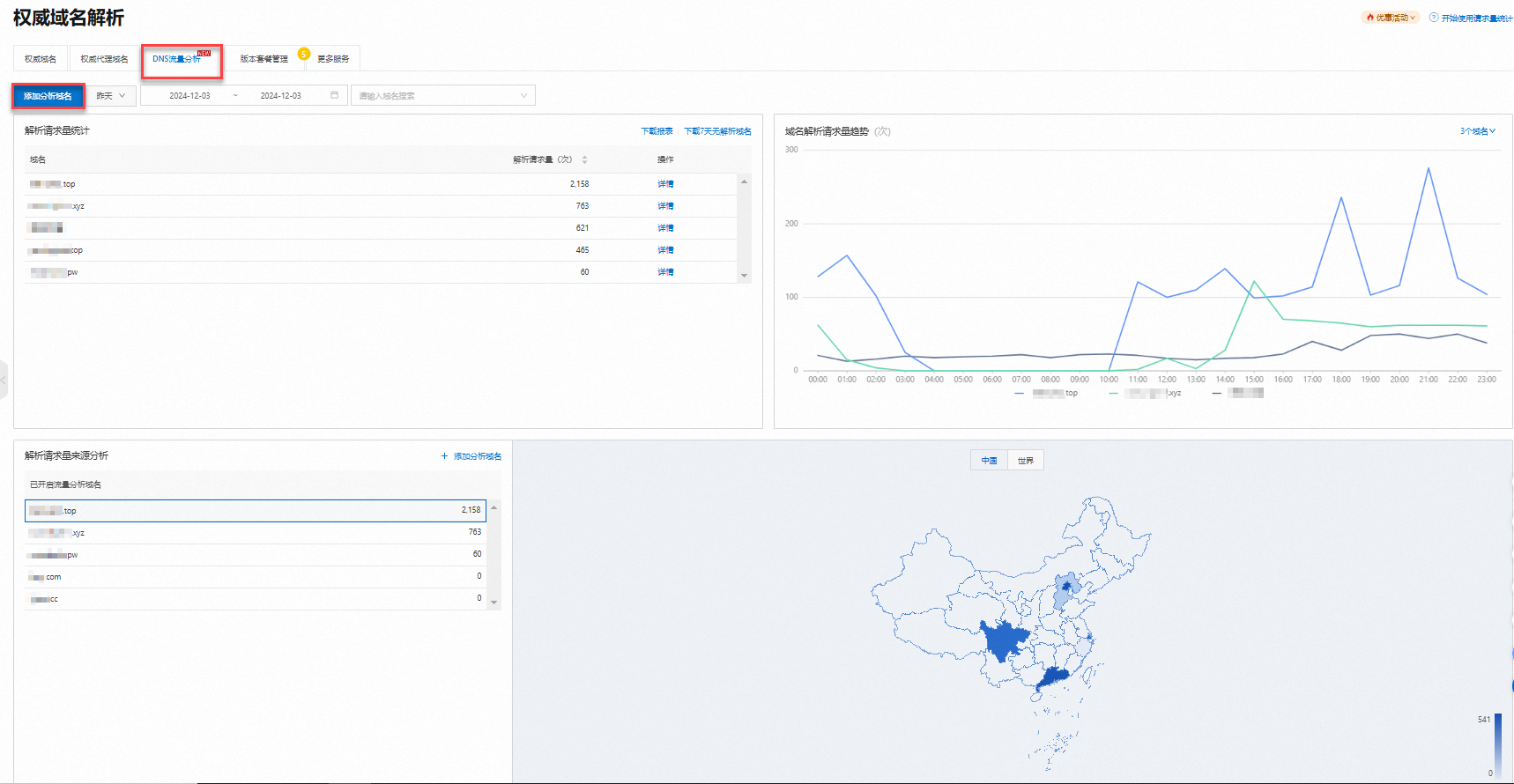
您也可以单击页面下方的 解析请求量来源分析 栏中的 + 添加分析域名 按钮来批量添加域名,具有相同的作用。
在 添加分析域名 弹框中批量选择需要开启DNS流量分析的域名,然后单击 确定 。
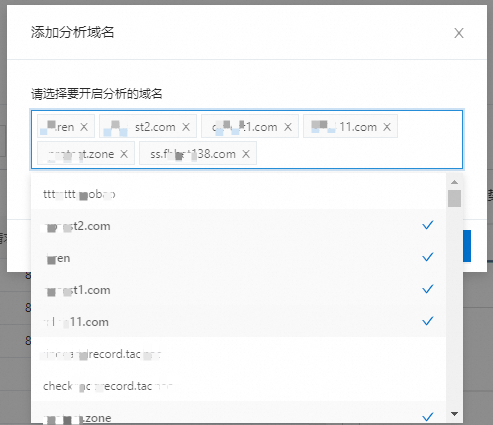
开启DNS流量分析的域名会被展示在 解析请求量来源分析 栏中。但展示在 解析请求量统计 栏内的域名不一定开启DNS流量分析,因为绑定付费版DNS但未开启DNS流量分析的域名,也有解析请求量统计数据。
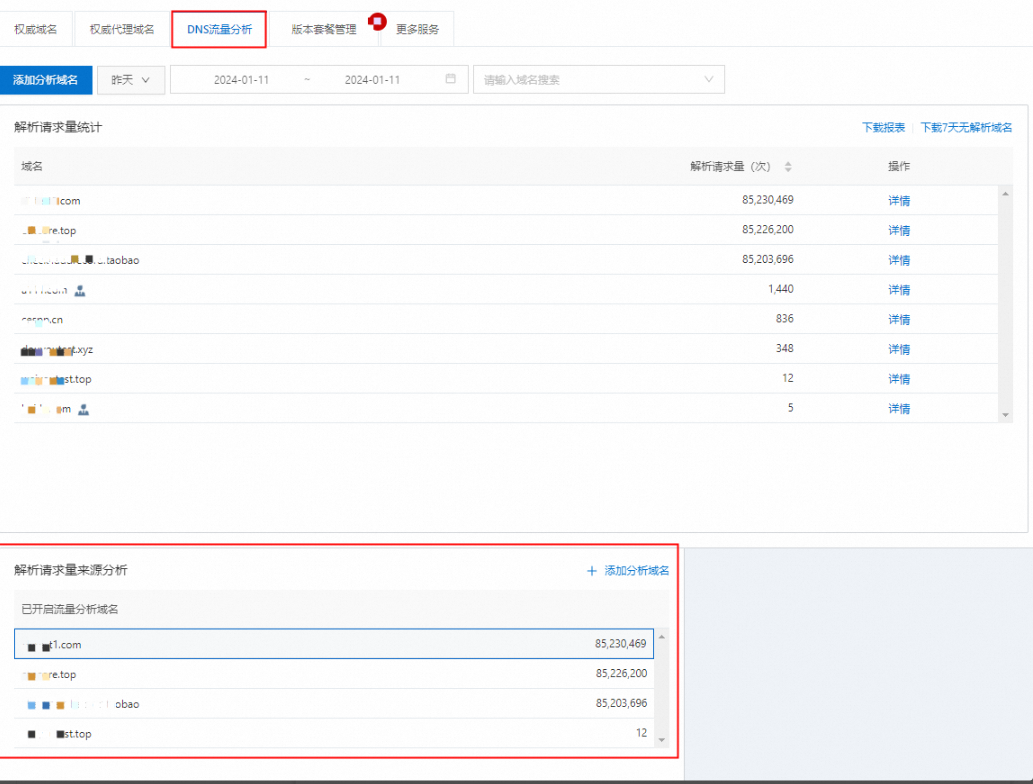 说明
说明在 域名解析 页面 权威域名 页签下,域名后方的 DNS流量分析 状态栏若出现折线图图标,则说明该域名已开启DNS流量分析。
关闭DNS流量分析
设置方法
登录云解析DNS产品控制台。
在 权威域名解析 页面 权威域名 页签下,单击目标域名后方 操作 列的 更多 按钮,在下拉框中选择 关闭流量分析 。
在 关闭提示 弹框中单击 确认关闭 即可将对应域名流量分析功能关闭。
警告关闭流量分析后,系统不会采集、保留域名解析日志进行分析,以后也无法通过日志排查解析不准确、解析错误等疑似问题。